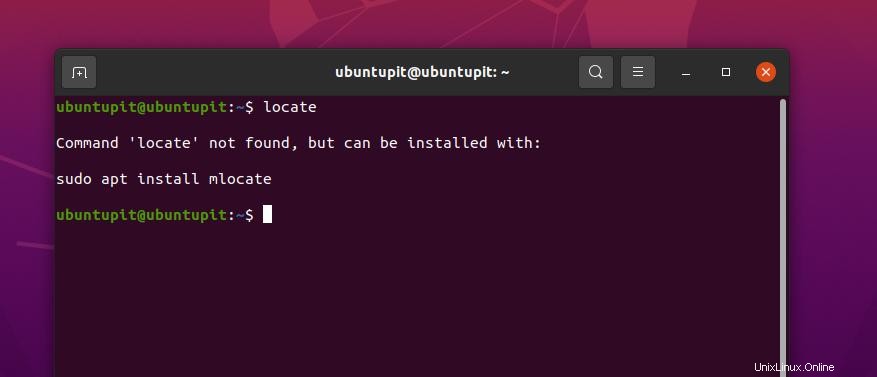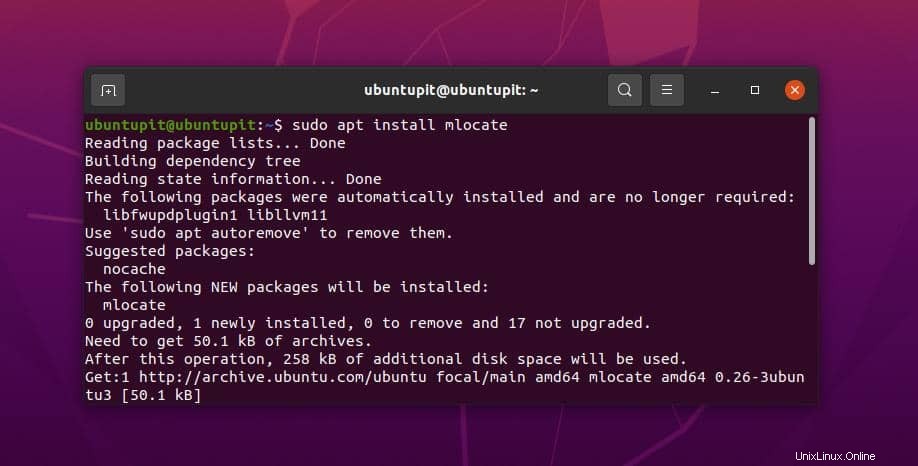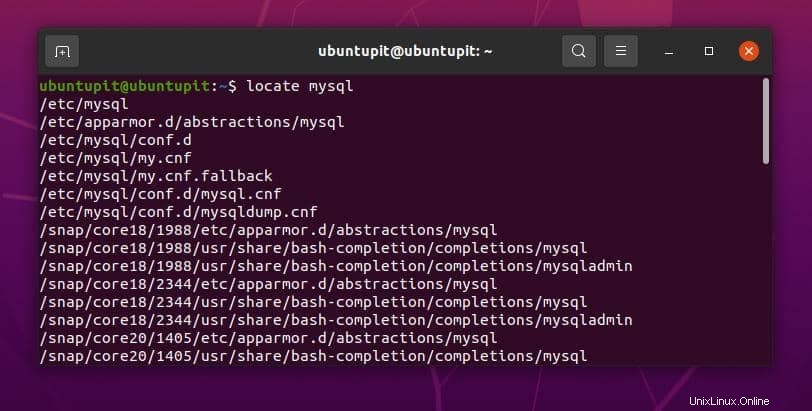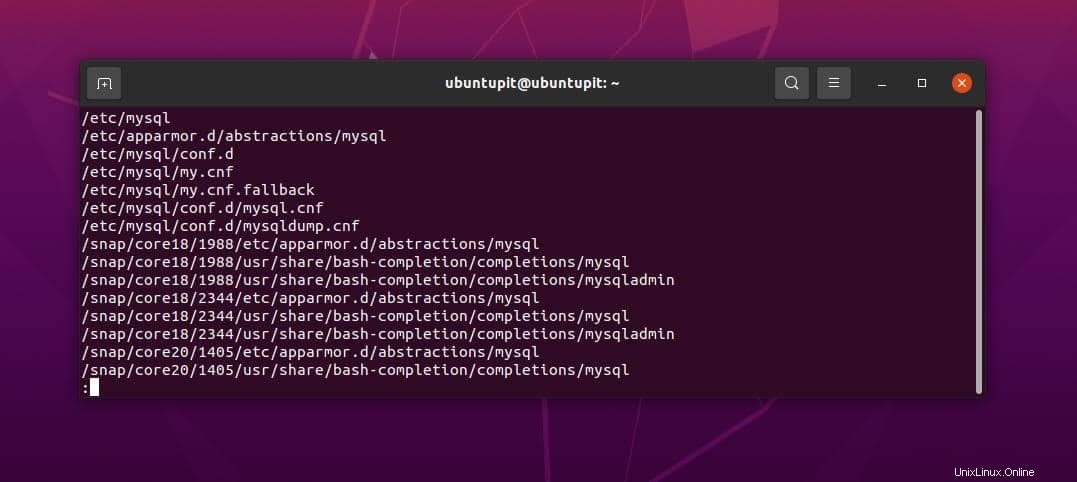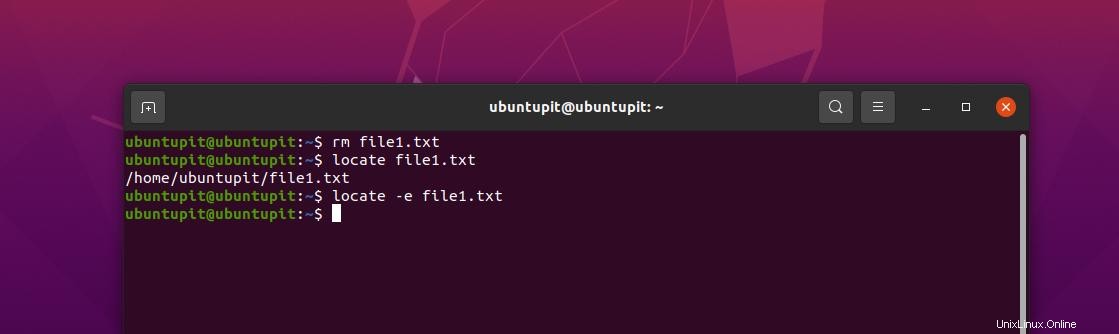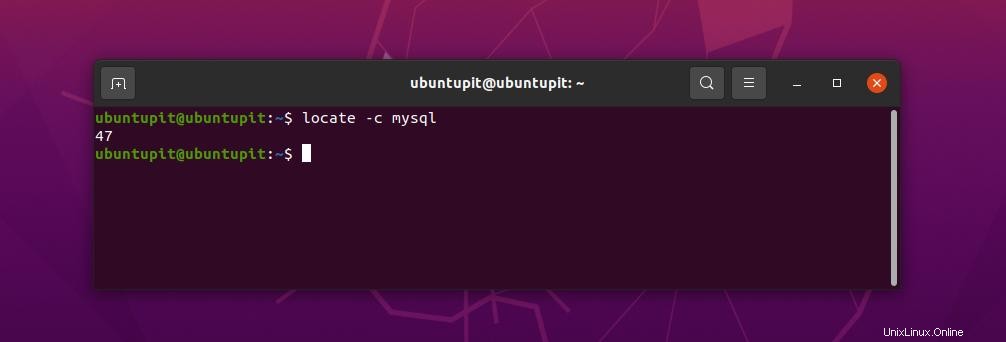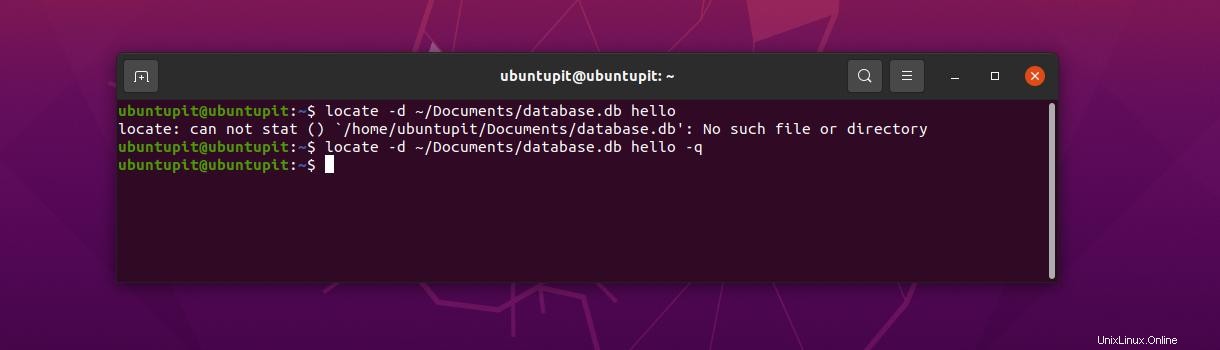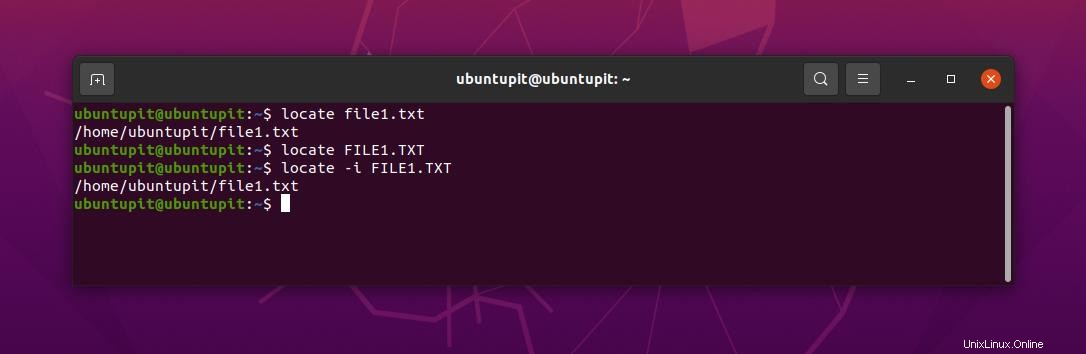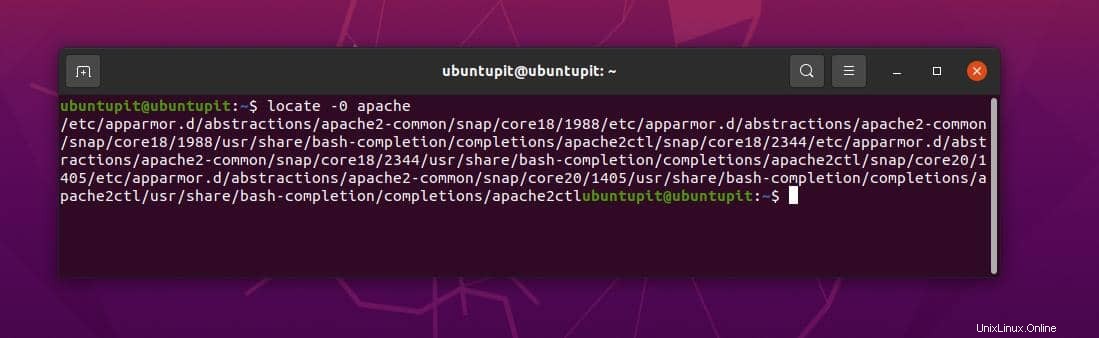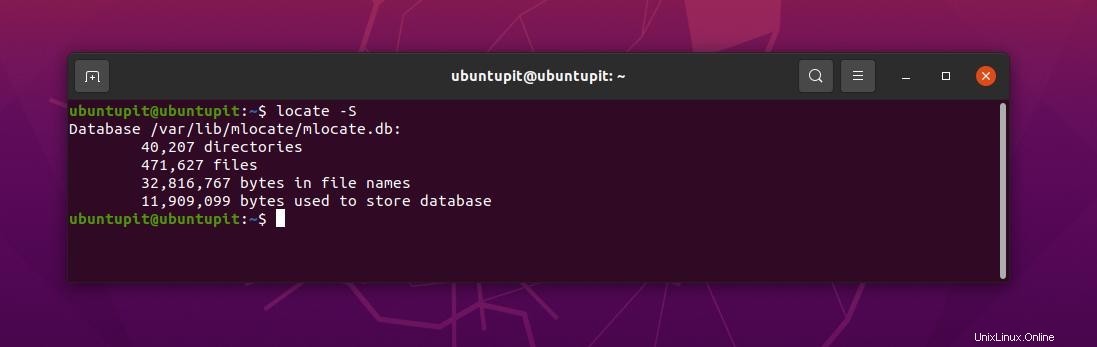Di Linux, ada banyak alat untuk menemukan dan menemukan file dan direktori. Dari pengalaman sebelumnya, kami telah melihat beberapa alat ini sangat halus dalam skala besar, dan beberapa alat ini sedikit lebih lambat, tetapi mereka memiliki skala yang besar untuk dicakup di direktori. Sebelumnya, kita telah melihat cara menggunakan perintah fd dan perintah find di Linux untuk menemukan file. Alih-alih memiliki perintah fd atau find, kita dapat menggunakan perintah locate di Linux untuk mencari file dengan parameter tertentu dengan cepat dan efisien.
Perbedaan utama antara perintah fd dan perintah locate adalah bahwa perintah locate dapat dengan cepat menemukan file dalam direktori karena menggunakan database khusus untuk mencari kueri.
Di sistem berbasis Linux dan Unix, perintah locate menggunakan mlocate, atau menggabungkan database locate untuk mencari seluruh sistem. Perintah locate pertama kali dirilis pada tahun 1982 pada mesin BSD dan GNU dengan lisensi privasi GNU.
Bagaimana Cara Kerja Perintah Lokasi?
Cara kerja perintah locate di Linux sangat konvensional dan mudah dipahami. Ini menggunakan database pada sistem yang menyimpan jalur yang terhubung dengan seluruh sistem file. Ketika kita menjalankan perintah locate, itu menyentuh database dan mencari hasilnya. Perintah locate menggunakan database updatedb atau mlocate untuk menyimpan semua pencari dan jalur.
Karena lokasi menggunakan jalur dan tautan untuk menemukan item, inilah yang membuat perintah temukan lebih cepat. Jika Anda perlu membuat perubahan atau memulihkan DB mlocate Anda, Anda dapat mengakses file konfigurasi dari direktori yang disebutkan di bawah ini.
/var/lib/mlocate/mlocate.db
Biasanya database mlocate secara otomatis diperbarui setiap kali kita menjalankan perintah locate pada sistem Linux. Namun, dalam beberapa kasus, saat menghapus file atau menambahkan file baru ke sistem, database mungkin tidak langsung mendapatkan data sistem. Dalam hal ini, Anda dapat secara manual memperbarui database mlocate di sistem Linux Anda untuk membuat Anda menemukan perintah yang lebih kuat.
Anda juga dapat memperbarui updatedb konfigurasi melalui skrip.
- -# cat /etc/updatedb.confPRUNE_BIND_MOUNTS="yes"PRUNENAMES=".git .bzr .hg .svn"PRUNEPATHS="/tmp /var/spool /media"PRUNEFS="NFS nfs nfs4 rpc_pipefs afs binfmt proc smbfs autofs iso9660 ncpfs coda devpts ftpfs devfs mfs shfs sysfs cifs lustre_lite tmpfs usbfs udf fuse.glusterfs fuse.sshfs ecryptfs fusesmb devtmpfs"Instal lokasi di SistemSaat ini, di semua distribusi utama, perintah locate sudah diinstal sebelumnya dengan sistem Linux. Jika Anda tidak dapat menemukan perintah locate pada sistem Anda, Anda dapat menginstalnya pada mesin Anda dan memulainya.
Metode instalasi dari perintah locate pada sistem Linux itu mudah. Paket sudah tersimpan di repositori resmi Linux, jadi kita bisa menginstalnya melalui komentar aptitude di Debian Linux dan perintah DNF atau Yum di sistem Redhat atau Fedora Linux.
Sebelum Anda menjalankan perintah instalasi, Anda dapat memeriksa apakah perintah locate diinstal pada sistem Anda atau tidak. Untuk memeriksa, Anda cukup mengetik lokasi dan tekan tombol enter pada shell terminal Anda. Jika Anda mendapatkan info versi atau status, maka alat tersebut diinstal pada sistem Anda.
Seperti yang Anda lihat pada gambar di bawah, alat locate belum terpasang, jadi sekarang kita akan menjalankan perintah penginstalan.
$ cari
Jalankan perintah yang disebutkan di bawah ini di Ubuntu atau Linux berbasis Debian Anda untuk menginstal alat temukan di sistem Anda.
sudo apt updatesudo apt install mlocate
Jika Anda menggunakan Fedora berbasis Yum dan sistem Redhat Linux, Anda dapat menjalankan perintah yang disebutkan di bawah ini untuk mendapatkan alat temukan.
sudo yum -y updatesudo yum install mlocateContoh menemukan Perintah
Dalam posting ini, kita akan melihat beberapa contoh kehidupan nyata yang berguna dan praktis yang harus Anda lalui dan pelajari. Perintah locate bekerja dengan lancar dengan semua distribusi Linux utama di desktop dan server.
1. Telusuri File
Contoh pertama yang akan kita lihat tentang perintah locate adalah bagaimana kita bisa mencari file di seluruh sistem file melalui perintah locate. Perintah ini akan kembali dengan semua file MySQL yang kita miliki di seluruh sistem.
cari mysql2. Format Keluarannya
Sekarang, jika Anda ingin memfilter perintah yang disebutkan di atas, kita dapat menggunakan kurang sintaks dengan simbol pipa. Kita juga bisa menggunakan perintah GREP untuk mengurutkan atau memfilter output.
cari mysql | kurang3. Tampilkan File yang Ada
Seperti yang saya sebutkan sebelumnya, terkadang perintah locate tidak akan menghilangkan file atau data yang baru saja kita hapus dari sistem Linux atau yang baru saja kita tambahkan ke sistem file. Jadi untuk mendapatkan nilai yang sesuai, kita bisa menggunakan
-etandai dengan perintah locate untuk menghilangkan file yang sudah terhapus.
Misalnya, di sini, saya menjalankan rm perintah untuk menghapus file dari sistem. Sekarang, jika saya menjalankan perintah locate di Linux dengan cara konvensional, itu akan memberi saya hasil bahwa file tersebut masih ada di sistem. Tetapi jika kita menjalankan komentar locate dengan tanda -e, itu akan segera memuat ulang lokasi database dan memperbarui hasilnya.
rm file1.txtcari file1.txtlocate -e file1.txt4. Hitung File yang Ada
Perintah locate juga dapat memberikan output tentang berapa banyak file yang ada di sistem untuk kueri tertentu.
cari -c mysql5. Nonaktifkan Kesalahan Saat Menelusuri
Sering kali ketika kami menemukan item melalui perintah locate, dan kami membuat kesalahan di jalur atau sintaks, itu mengembalikan kami pesan kesalahan. Jika kita ingin menyembunyikan pesan kesalahan, kita dapat menambahkan
-qadditional tambahan tandai di akhir perintah untuk menonaktifkan kesalahan saat mencari.
lokasi -d ~/Documents/database.db hellolocate -d ~/Documents/database.db hello -q6. Batasi Jumlah Hasil Penelusuran
Kami juga dapat menetapkan batas untuk perintah locate untuk menampilkan hasil pencarian. Perintah locate yang disebutkan di bawah ini hanya akan menampilkan sepuluh hasil kueri untuk menemukan .txt file dalam sistem file.
cari *.txt -n 107. Abaikan File Peka Huruf Besar/Kapital
Secara default, perintah locate peka huruf besar/kecil di Linux, tetapi Anda dapat menonaktifkannya di sistem Anda. Untuk menonaktifkan sensitivitas huruf besar/kecil dari perintah locate, kita dapat menggunakan
-itandai dalam perintah.
$ cari file1.txt$ cari FILE1.TXT$ cari -i FILE1.TXT8. Cari File dengan Nama yang Tepat
Jika kita ingin mencari file dengan nama persis, kita dapat menggunakan
-rtandai di perintah locate di Linux. Dalam perintah yang disebutkan di bawah ini,$tanda digunakan sebagai ekspresi untuk menunjukkan bahwa sesi telah berakhir, dan tanda garis miring (/) adalah simbol batas untuk perintah.lokasi -r /file404_UbuntuPIT.txt$9. Entri Keluaran Pisahkan dengan ASCII NUL
Biasanya, di Linux, perintah locate mencetak output dengan jeda baris, tetapi jika kita mau, kita dapat menghapus spasi dari output dan mencetak output dengan null ASCII.
cari -0 apache10. Lihat Statistik Basis Data
Selain mencari file, kita juga dapat menampilkan struktur database untuk query tertentu pada sistem dengan tanda -s pada perintah locate di Linux.
cari -S11. Perbarui Database mlocate
Jika kita perlu memperbarui database secara manual dari perintah locate pada sistem Linux kita, kita dapat menjalankan perintah berikut dengan akses sudo.
sudo diperbaruib12. Pilih Database mlocate yang berbeda
Jika Anda menghadapi masalah apa pun saat mencari kueri, mungkin ada masalah dengan database lokasi. Perintah locate menggunakan database mlocate secara default; Anda juga dapat beralih di antara database lain untuk perintah locate.
default mlocate databaselocate -d [jalur database baru] [pola]13. Abaikan Diakritik dan Perbedaan Aksen
Dalam beberapa kasus, Anda mungkin menggunakan alfabet Yunani atau Romawi dalam nama file Anda, dan saat mencari file itu, Anda mungkin menggunakan alfabet biasa alih-alih alfabet khusus itu. Dalam hal ini, perintah locate tidak akan mengembalikan output. Untuk menghindari masalah ini dan mengabaikan diakritik dan perbedaan aksen, Anda dapat menggunakan
-tbendera di perintah Anda.cari My_new_image_ca.jpeglocate -t My_new_image_ca.jpeg14. Hanya Tampilan Hadirkan File di Sistem Anda
Saya sebutkan sebelumnya bahwa perintah locate terkadang mengembalikan file yang dihapus pada output. Ada beberapa cara yang memungkinkan Anda untuk menghindari file-file yang secara fisik tidak ada di sistem Anda dan sudah dihapus. Anda hanya dapat menampilkan file-file yang ada di sistem Anda dengan menggunakan
-idan-etandai pada perintah locate di Linux.cari -i -e *text.txt*15. Telusuri Jenis File Tertentu
Anda dapat mencari jenis file tertentu di sistem Linux Anda melalui perintah locate. Misalnya, perintah yang disebutkan di bawah ini menunjukkan cara mencari file teks dan gambar jpeg di sistem Anda melalui perintah locate.
lokasikan -c “*.txt*”lokasikan -c “*.jpg*”Kata Akhir
Di seluruh posting, kita telah melihat bagaimana perintah locate bekerja dan jenis database dan operasinya untuk memberikan hasil pencarian yang efisien. Kami telah melalui beberapa contoh yang kuat, dan paling sering digunakan dari perintah locate.
Saya harap posting ini bermanfaat bagi Anda; jika ya, silakan bagikan posting ini dengan teman-teman Anda dan komunitas Linux. Anda juga dapat memberi tahu kami alat mana yang menurut Anda paling berguna untuk menemukan file di sistem Anda.
Linux